Чи не працює клавіатура на ноутбуці: що робити Windows 10, як виправити?
- апаратна проблема
- пошкодження драйверів
- Зміна налаштувань BIOS
- діяльність вірусів
- Використання екранної клавіатури
Після установки новенької Windows від деяких користувачів надійшли скарги з приводу проблем з клавіатурою. Подібна неприємність може відбутися з ряду причин. Давайте розглянемо, через що не працює клавіатура на ноутбуці в Windows 10 і що з цим робити.

Всі проблеми з непрацюючою клавіатурою можна розділити на дві категорії: апаратна і програмна. Навіть якщо поломка сталася після переустановлення ОС - фізичне пошкодження не виключено. Познайомимося з причинами докладніше.
апаратна проблема
Гарненько подумайте, проливали ви якусь рідину на корпус ноутбука в недавньому минулому? Якщо ваша відповідь «Так» - все стало на свої місця. «Не може бути, я швиденько вимкнув машину і просушив її» - подумаєте ви. Але проблема в тому, що процес окислення відбувається не відразу і через деякий час може дістатися до мікроконтролерів або інших важливих деталей. Тому в цій ситуації рекомендується замінити qwerty-пристрій.
Якщо ж клавіатура не приймала ванну - проблема може ховатися в роз'ємі підключення. З огляду на те, що в ноутбуках вона вбудована, в основному це відбувається з окремими пристроями, що підключаються до стаціонарного ПК за допомогою USB і PS / 2. Серед них:
- окислення або пошкодження шлейфу;
- слабкий контакт внаслідок зносу деталей порту;
- перегорання провідників через стрибок напруги або короткого замикання.
В даному випадку потрібно перепідключити пристрій в інший кінець, прочистити контакти і при наявності відповідного досвіду розібрати пристрій і ретельно перевірити внутрішній стан. Якщо в подібній ситуації опинився ноутбук - знайдіть інструкцію по його розбиранню та повторно під'єднайте коннектор в шлейф. Але при панічному страху зробити це або нестачі досвіду - зверніться в сервісний центр.
Порада! Рекомендується позичити клавіатуру у друга або сусіда. Це кращий спосіб з'ясувати природу неполадок.
пошкодження драйверів
Бувають ситуації, коли установка драйверів закінчується з помилками. При цьому користувачеві не завжди відомий цей факт. Тому потрібно видалити існуючу цифровий підпис і замінити на нову. Для цього:
- Відкрийте «Цей комп'ютер» - «Властивості системи».

- У новому вікні знайдіть і натисніть на кнопку «Диспетчер пристроїв».
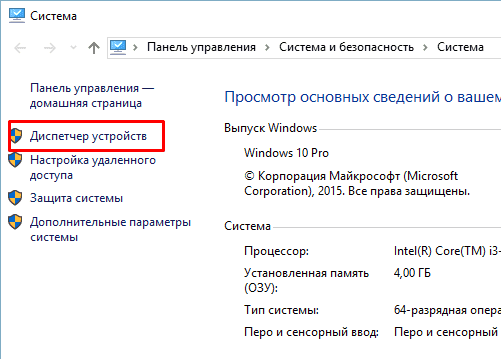
- Пошукайте підрозділ «Клавіатура» і розгорніть його.
- Натисніть ПКМ по влаштуванню і виберіть «Видалити».
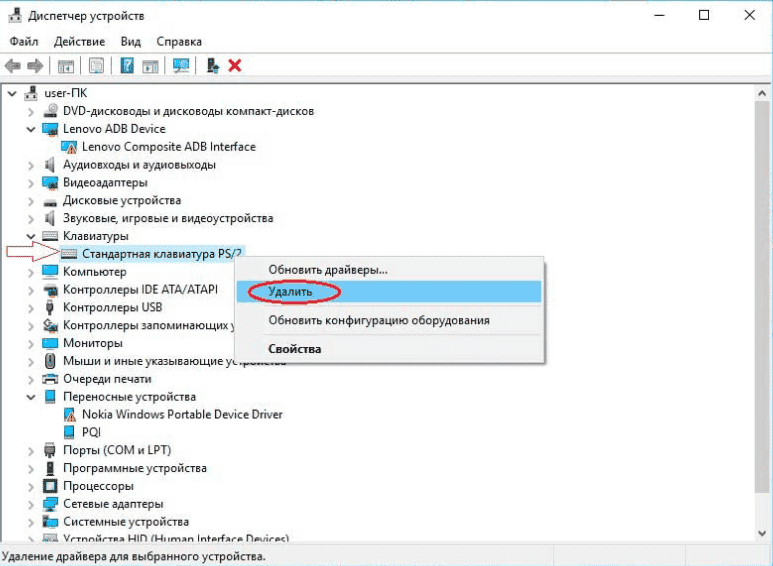
- Перезавантажте комп'ютер.
Після включення ПК автоматично встановить драйвер пристрою. Якщо з яких-небудь причин цього не сталося - відвідайте офіційний сайт виробника ноутбука або клавіатури і завантажте необхідну цифровий підпис з відповідної сторінки.
Зміна налаштувань BIOS
Це наступна причина, яка викликає відмова в роботі клавіатури. Для застосування даного способу потрібно:
- Перезавантажити комп'ютер і на етапі включення затисніть відповідну клавішу для переходу в BIOS (Esc, F2 або Delete, залежить від моделі).
- Перейти у вкладку, де відображені пристрої введення (якщо не знаєте де - займіться невеликим дослідженням).
- У разі, якщо значення навпроти пристроїв Disabled - змінити їх на Enabled.
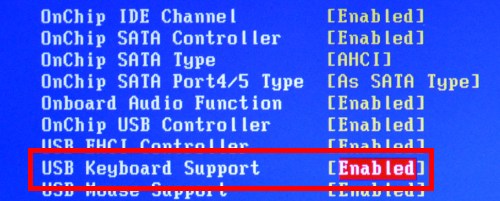
- Натиснути F10 і підтвердити збереження налаштувань.
Увага! В BIOS клавіатура повинна працювати навіть без драйверів. В іншому випадку поверніться до пункту «Апаратна проблема».
діяльність вірусів
У деяких випадках подібна ситуація виникає внаслідок активності вірусних програм на комп'ютері. Для їх діагностики та видалення потрібно:
- Закрити відкриті програми.
- Видалити всі з папки по шляху C: \ Users \ <Адміністратор> \ AppData \ Local \ Temp.
- Установити такі програми: AdwCleaner , Web CureIt! і CCleaner .
- Після запуску AdwCleaner клікнути на кнопку «Сканувати». Після закінчення процедури - «Очищення».

- Запустити Dr.Web CureIt! і виконати глибоке очищення системи.
- Очистити реєстр за допомогою CCleaner.
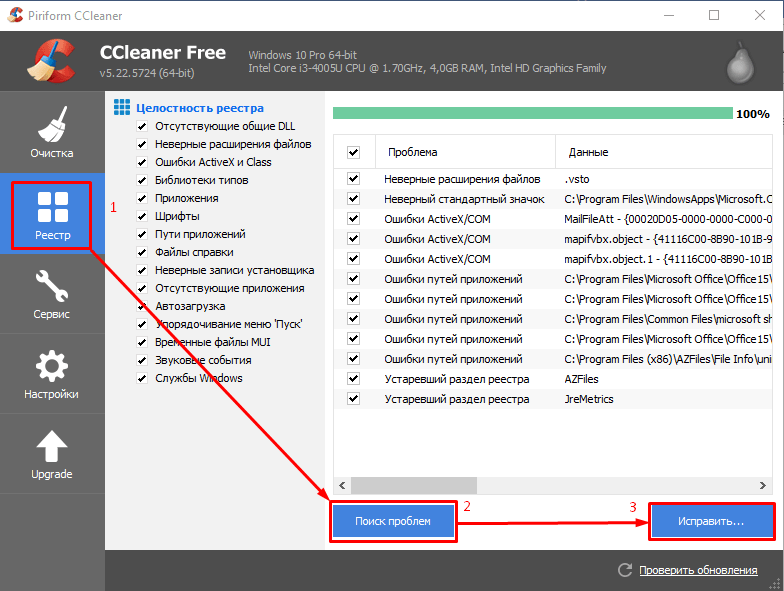
- Перезавантажити комп'ютер.
Якщо і цей спосіб не допоміг, безперечно варто звернутися за допомогою до фахівців. Проблема може виявитися досить серйозною.
Використання екранної клавіатури
Так, клавіатура не працює, але друкувати хоч якось потрібно. Тут на допомогу приходить миша і екранна клавіатура. Для включення функції виконайте наступне:
- Перейдіть в «Пуск» - «Параметри» - «Спеціальні можливості».
- Відкрийте вкладку «Клавіатура» і активуйте відповідне поле.
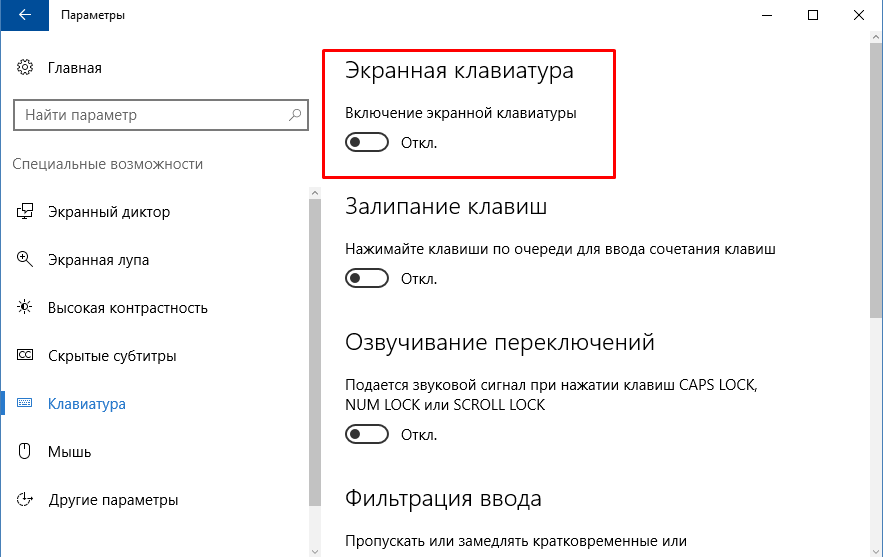
На цьому все. Тепер ви знаєте, чому не працює клавіатура на ноутбуці і що робити в цих випадках. При відсутності належного досвіду не ризикуйте самостійно розбирати і ремонтувати пристрої - це може вивести їх з ладу назавжди.
